Wix 견적: 견적 관리하기
2 분
페이지 메뉴
- 견적 대시보드
- 견적 관리하기
견적 대시보드에서 모든 견적을 확인하고 관리하세요. 여기에서는 견적 재발송, PDF 파일 저장, 인보이스 전환 및 복제 등의 작업을 수행할 수 있습니다.
견적 대시보드
대시보드 상단에서는 발송한 모든 견적에 대한 개요를 확인할 수 있습니다. 승인된 견적 수, 인보이스 발행 수 및 만료된 인보이스 발행 수를 확인하세요.
도움말:
기본적으로 개요에는 지난 30일의 견적이 표시됩니다. 오른쪽 상단의 드롭다운을 클릭해 기간을 변경하세요.
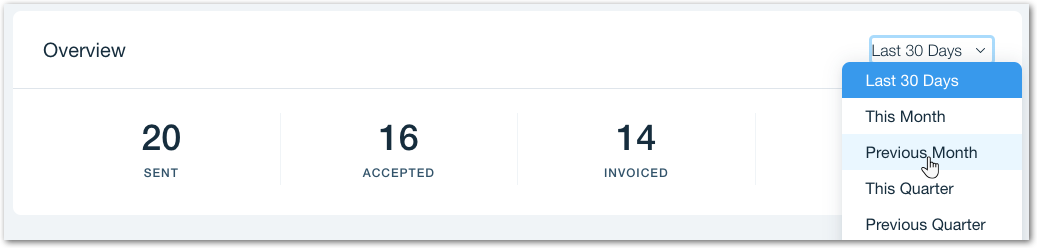
메인 섹션에서 상태를 포함해 발송한 모든 견적 목록을 확인할 수 있습니다. 왼쪽의 필터 드롭다운 또는 오른쪽의 검색 창을 사용해 특정 견적을 찾으세요.
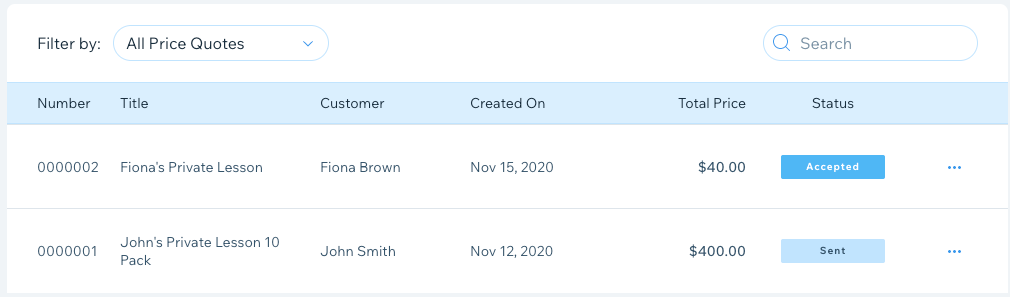
견적 관리하기
대시보드에서는 견적에 대한 편집, 인쇄, 재발송, 인보이스로 전환 등의 다양한 작업을 수행할 수 있습니다.
견적을 관리하려면:
- 사이트 대시보드의 견적으로 이동합니다.
- 해당 견적 옆 추가 작업
 아이콘을 클릭합니다.
아이콘을 클릭합니다. - 다음 중 하나를 수행합니다.
참고:
견적 상태에 따라 다양한 조치를 취할 수 있습니다. 예를 들어, 이미 승인된 견적은 재발송할 수 없습니다.
견적 편집하기
견적과 관련된 인보이스 보기
고객에게 견적 발송 또는 재발송하기
견적 인쇄하기
견적을 PDF 파일로 다운로드하기
견적 복제하기
견적을 승인으로 표시하기
견적을 인보이스로 전환하기
대시보드에서 견적 삭제하기
더 자세한 정보가 필요하다면:
Wix Learn에서 견적 및 인보이스 생성 및 온라인 쇼핑몰에서 이를 사용하는 방법에 대한 도움말을 참고하세요. (영문)

